A cada nova versão do Windows 10, o Painel de Controle torna-se progressivamente menos relevante. A Microsoft tem estado a transferir funcionalidades e configurações do Painel de Controle para a nova aplicação Definições. Este processo, contudo, tem enfrentado algumas dificuldades. Para os utilizadores, localizar uma configuração específica pode ser um desafio. Frequentemente, não é claro se uma configuração permanece no Painel de Controle ou se já foi movida para a aplicação Definições. A situação complica-se ainda mais quando se percebe que, em alguns casos, uma configuração não foi transferida, mas sim removida por completo. Um exemplo disto é a opção de alterar o tamanho da fonte do sistema, que foi eliminada na Atualização de Criadores. No entanto, existe uma solução: o System Font Size Changer, uma aplicação gratuita que colmata esta lacuna.
O System Font Size Changer é uma aplicação portátil, o que significa que não necessita de instalação. Esta ferramenta modifica o registo do Windows para ajustar o tamanho da fonte do sistema e oferece a opção de fazer uma cópia de segurança da entrada de registo atual, permitindo reverter facilmente quaisquer alterações.
Efetuar cópia de segurança das configurações atuais
Após descarregar e executar o System Font Size Changer, a aplicação irá solicitar que efetue uma cópia de segurança das suas configurações atuais. Recomenda-se vivamente que realize esta cópia de segurança. Para restaurar as configurações originais, basta importar o ficheiro REG da cópia de segurança para o Registo do Windows.
Alterar o tamanho da fonte do sistema
Esta aplicação permite modificar o tamanho do texto nas barras de título, menus de contexto, texto sob os ícones das aplicações, títulos de paletas, texto em dicas de ferramentas e nas caixas de mensagem/alerta.
Selecione o elemento para o qual pretende ajustar o tamanho da fonte. Por exemplo, se pretende um texto maior nas barras de título, selecione a opção ‘Barra de título’. Utilize o controlo deslizante para aumentar o tamanho. O valor padrão é 0, mas pode aumentá-lo até 20. Após terminar, clique no botão ‘Aplicar’. Será feito o logout da sua sessão. Ao iniciar sessão novamente, a fonte terá sido alterada.
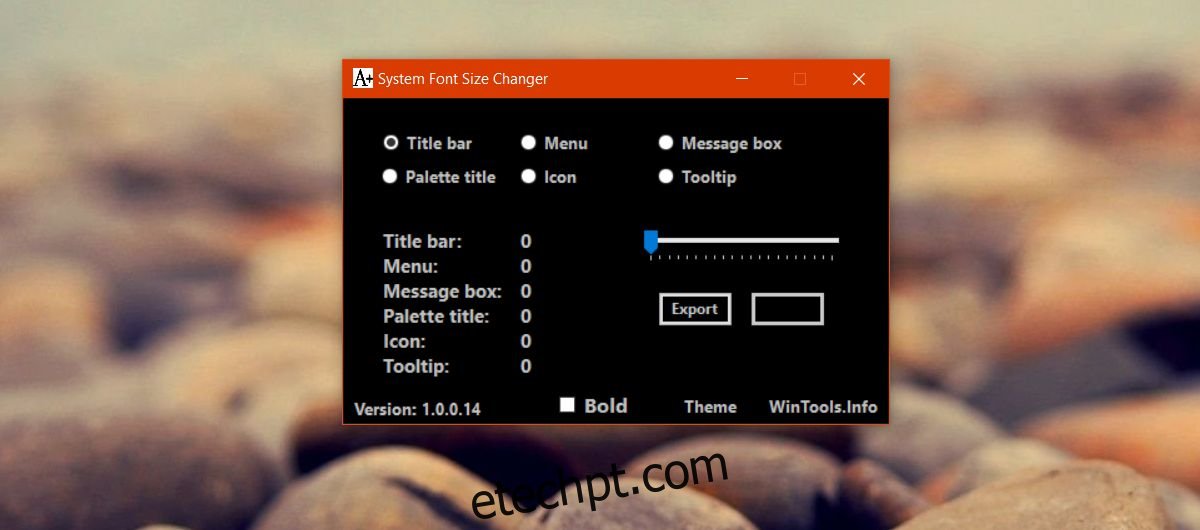
Análise comparativa
Abaixo está uma comparação da aparência da fonte do sistema em 0 e em 20 nos menus de contexto.
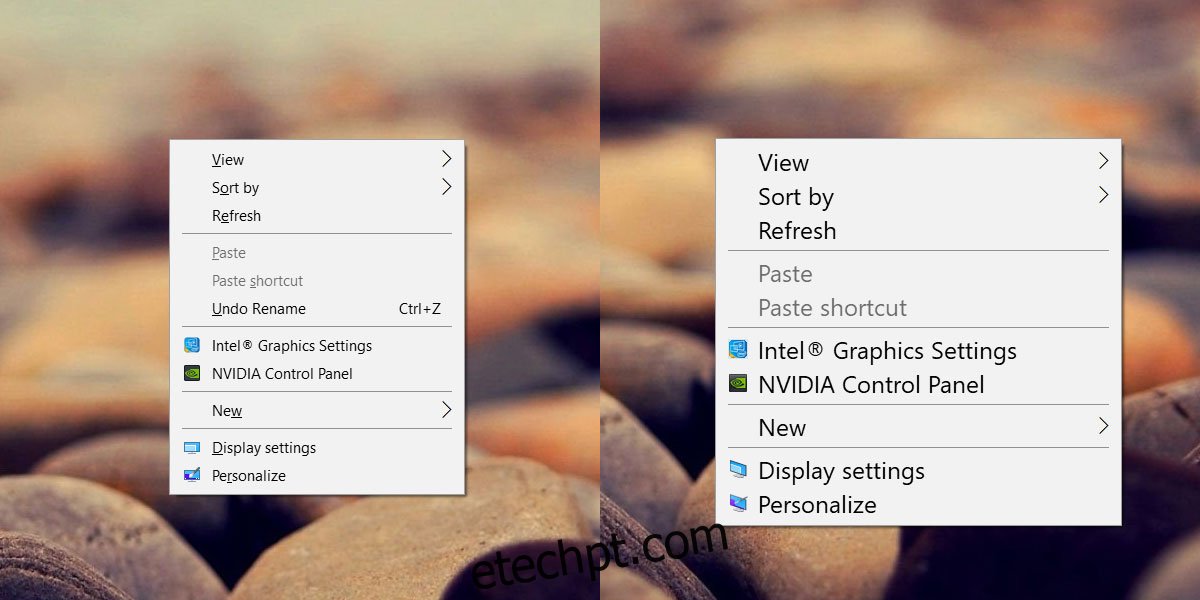
E aqui, a diferença nas barras de título.
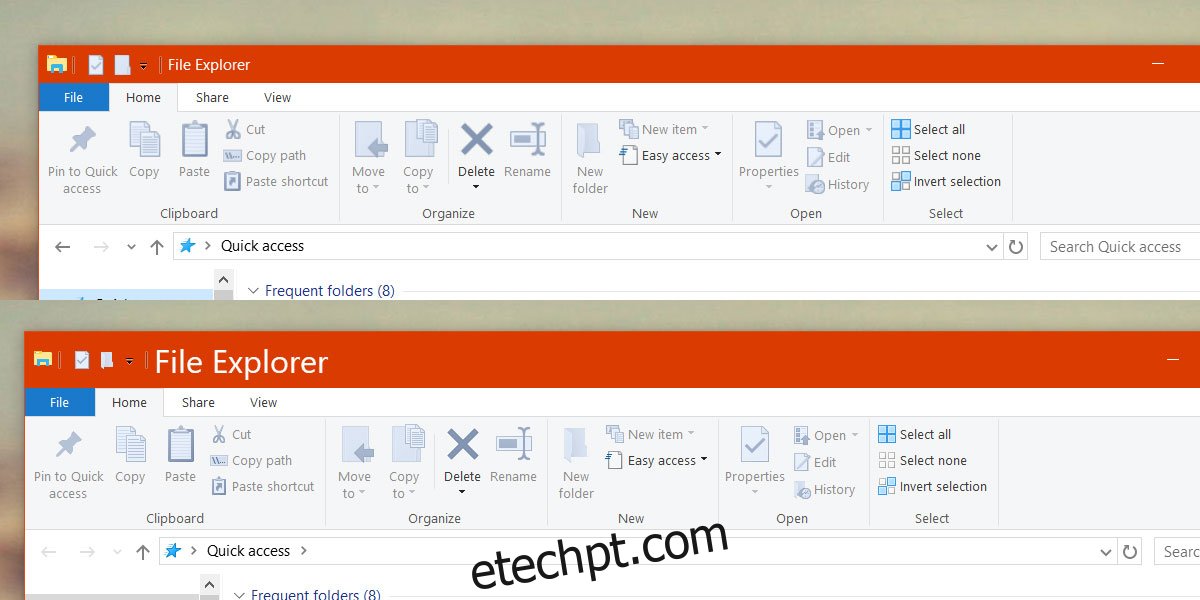
Limitações
O System Font Size Changer funciona eficazmente na maioria das situações. Ele aumenta o tamanho da fonte do sistema, contudo, em alguns casos, como no menu de contexto, poderá notar que os ícones se sobrepõem ao texto aumentado. Esta limitação está além do âmbito da aplicação, mas provavelmente poderá contorná-la optando por um tamanho de fonte ligeiramente menor.
Esta é uma excelente aplicação para quem tem dificuldades de visão, mas não necessita que tudo no ecrã seja excessivamente grande.